酷狗音乐dlna功能:让电脑同步播放手机歌曲
发布时间:2017-04-11 17:32:03作者:知识屋
酷狗音乐是很多人手机、电脑上都安装的一款音乐播放软件,软件界面清新,功能多多,很多人都知道手机酷狗音乐里有个DLAN功能,但是具体怎么使用这个功能却不太清楚。这个DLAN功能可以让电脑同步播放手机酷狗音乐的歌曲,下面小编就来教教大家怎么使用手机酷狗音乐的DLAN投放功能。
步骤如下:
1、手机酷狗音乐和电脑酷狗登录同一个账号后,在电脑的酷狗音乐界面,我们可以看到这个页面有很多有意思的功能,我们点击DLNA投放,点击一下,安装插件。
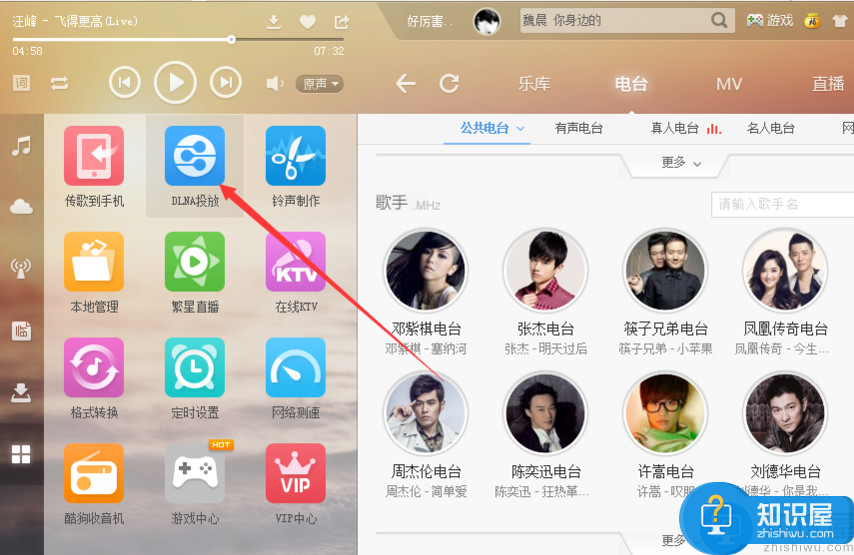
2、安装成功后点击一下,此时会提示你的电脑和手机要求在同一个WiFi网络下,再次打开你的手机酷狗音乐,进入主界面。
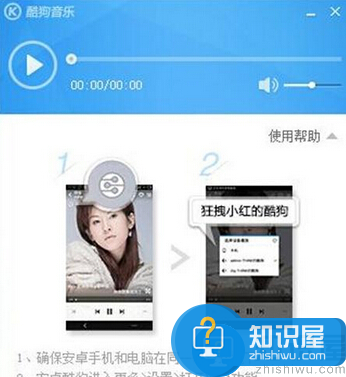
3、点击进入设置页面,然后将设置页面的如图所示的DLNA功能,我们将其打开
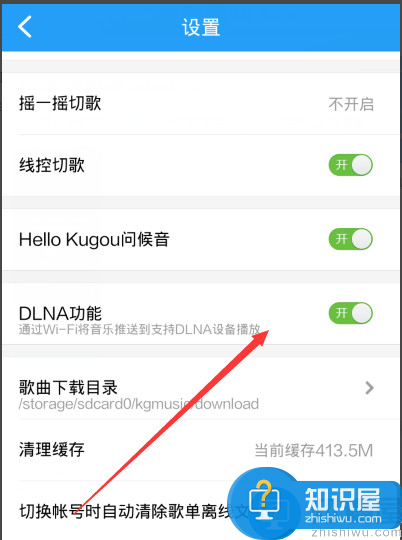
4、我们点击播放手机的酷狗音乐的随意一首歌,并且进入歌词写真页面,就可以看到在歌词写真页面有一个如图所示的按钮
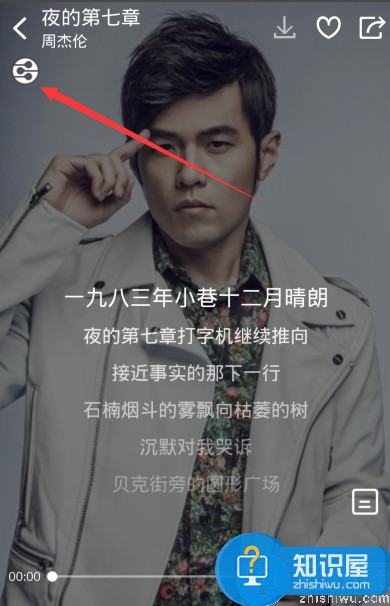
5、选择好你所要的DLNA投放的设备,这里我们肯定设置为电脑啦
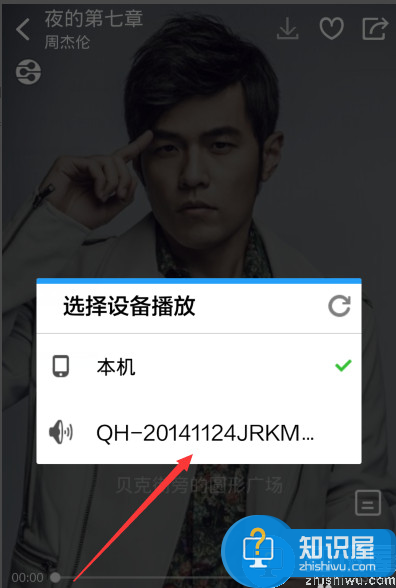
6、然后我们可以看到手机歌词写真的刚才那个按钮已经变绿了,说明我们已经连接电脑成功,并且电脑已经开始播放我们的手机音乐了
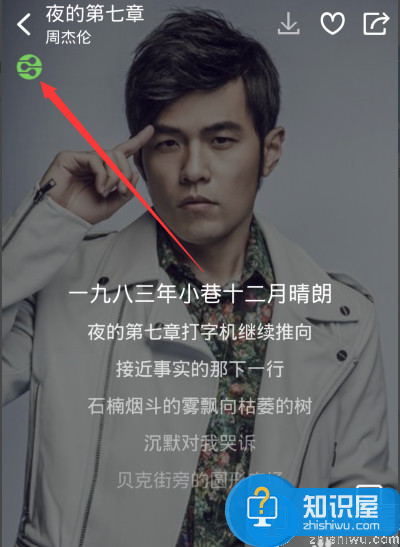
注意:
1、请确认手机和电脑已经安卓酷狗音乐,推荐升级为最新版,否则可能因为版本原因,无法实现DLNA投放功能。
2、请将电脑和手机处于同一无线网络下,即电脑和手机连接的是同一wifi。
相关知识
软件推荐
更多 >-
1
 一寸照片的尺寸是多少像素?一寸照片规格排版教程
一寸照片的尺寸是多少像素?一寸照片规格排版教程2016-05-30
-
2
新浪秒拍视频怎么下载?秒拍视频下载的方法教程
-
3
监控怎么安装?网络监控摄像头安装图文教程
-
4
电脑待机时间怎么设置 电脑没多久就进入待机状态
-
5
农行网银K宝密码忘了怎么办?农行网银K宝密码忘了的解决方法
-
6
手机淘宝怎么修改评价 手机淘宝修改评价方法
-
7
支付宝钱包、微信和手机QQ红包怎么用?为手机充话费、淘宝购物、买电影票
-
8
不认识的字怎么查,教你怎样查不认识的字
-
9
如何用QQ音乐下载歌到内存卡里面
-
10
2015年度哪款浏览器好用? 2015年上半年浏览器评测排行榜!


















































